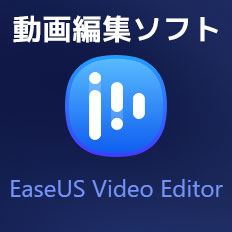画面収録ソフト EaseUS RecExperts 試してみた! [PR]
どうも、かつひで です
以前レビュー依頼を受けたEaseUSソフトウェア様から
新たに依頼を受けて執筆しています
以前の記事↓
今回紹介するのは、画面収録のできるソフト、
「EaseUS RecExperts」です
このソフトウェアのみで
PCゲームの実況動画や解説動画を、簡単に録ることができます
類似するソフトウェアといえば、OBSなどがありますが、
基本的な機能と、他にはあまり無い機能を紹介していきます
機能紹介
録る方法を下記5つから選べます
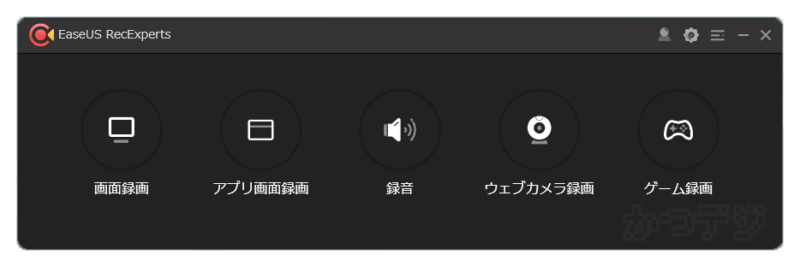
画面全体を録画することができ、
PCの音声やマイク、ウェブカメラも追加することができます
デュアルディスプレイであれば2画面同時や1画面だけ録画もできます
一つウィンドウを選択し録画することができます
こちらもPCの音声、マイク音声を追加可能です
PCの音声と、マイクの音声を録音することができます
マイクの音声はノイズキャンセリング、オーディオブースト等の機能があります
カメラの映像とマイク、PCの音声を同時に録画することができます
フレームレートを24,30,60から選択し、PCゲームを録画することができます
こちらもPCの音声、マイク音声を追加可能です
他に自動停止や自動分割、透かし、
指定した時間に録画するタスクスケジューラなどがあります
録画中、右下にツールバーを追加すると、
画面上に線を描いたり、矢印を描いたり、ズームしたり、
文字を書いたり、ホワイトボード代わりに使うことも可能なので、
色々使えて解説動画などにも良いですね
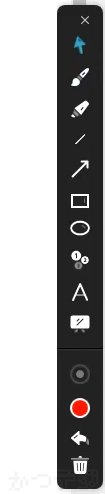
設定項目
ビデオ設定
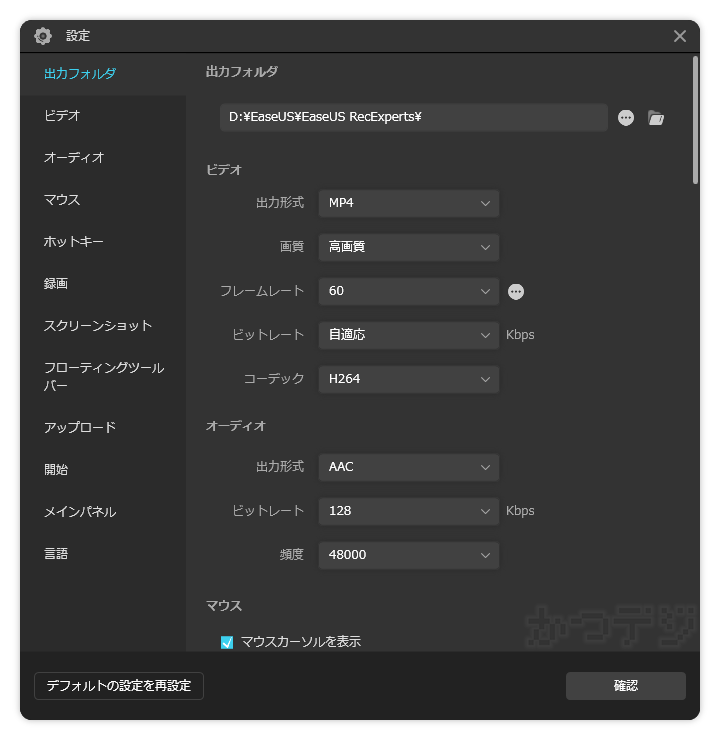
出力形式:MP4,WMV,AVI,MOV,FLV,MPEG,VOB,ASF,TS,GIF
画質:標準、高画質、元の画質
フレームレート:1~60、または自動、固定や可変の選択もできます
ビットレート:1800~20000、または自動(MP4の場合)
コーデック:H264、MPEG4
オーディオ設定
出力形式:MP3,AAC,OGG,WMA,WAV,FLAC
ビットレート:12~256(AACの場合)
サンプリングレート:8000~48000
その他の設定項目
残りの設定をいくつかご紹介します
・マウス
動画にマウスをわかりやすく表示することができます
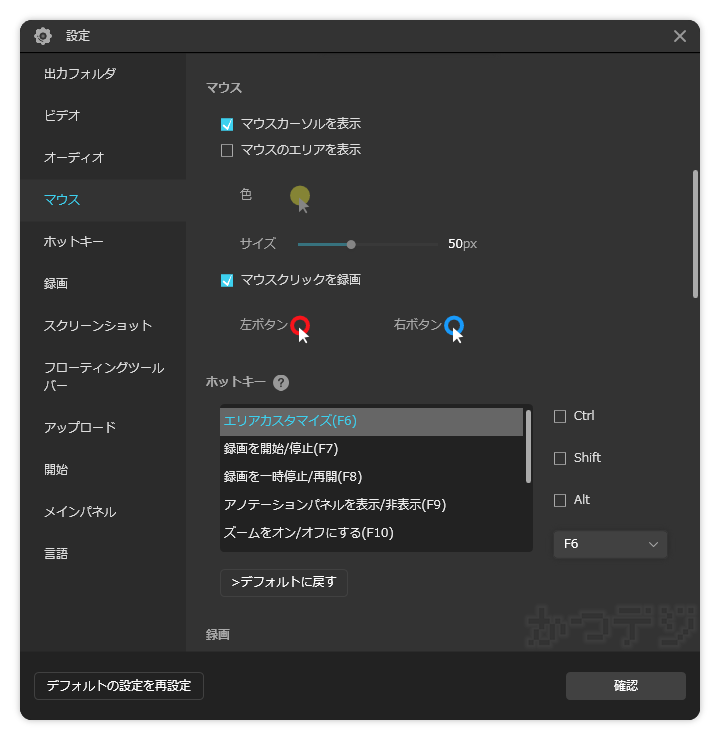
・録画
主に録画中の操作に関する設定です
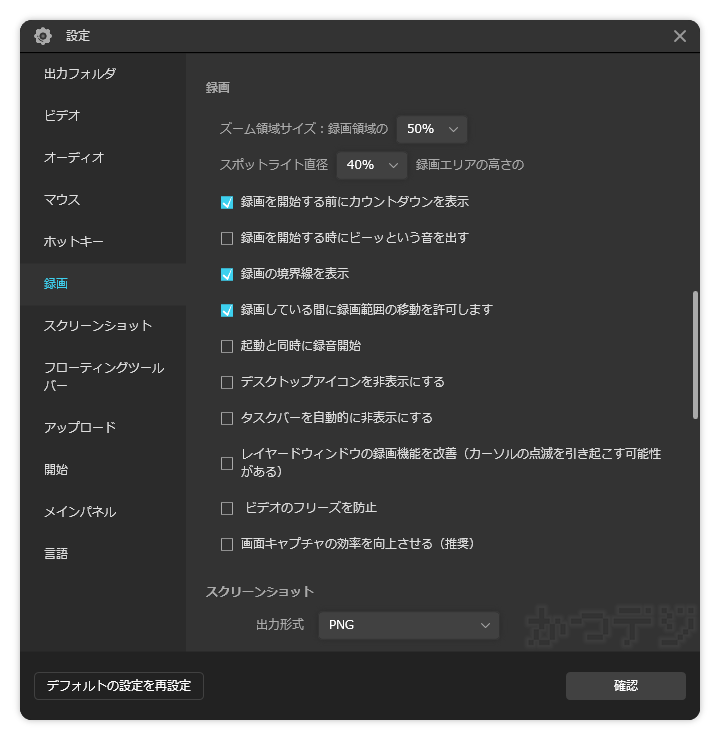
使ってみた感想
部分部分日本語訳がおかしいところがありました(自動→自適応)
ただ余計な設定が要らないので簡単に録画できますね
マウスのクリック表示や、線を描く機能などを上手く使えば、解説動画向けにも使えると思いました
個人的に気になっていた部分としてAACオーディオコーデックの音質です
ソフトにより著しく音質が低下するものがあるのですが、
このソフトで聞いてみた結果、高音質だったので音質には問題なさそうです
なんと言っても、画面上に線が描けるのは良い点ですね
先程も言ったように解説動画も作れてしまいます
この「EaseUS RecExperts」だけでも一応トリミングはできますが、これで録画した後に
動画編集ソフトで編集するのも良いでしょう
無料版もあるので、一度試してみるのも良いかと思います
リンク
EaseUS RecExperts [今回紹介したソフト]:https://jp.easeus.com/screen-recorder/index.html
EaseUS Video Editor [以前紹介した動画編集ソフト] : https://jp.easeus.com/multimedia/video-editor.html